您想向订阅者发送一系列自动滴灌通知吗?
自动滴灌活动非常适合欢迎新用户并提高WordPress 网站的参与度。您可以使用它们来引导您的用户完成特定的旅程。
在本文中,我们将向您展示如何使用推送通知和电子邮件通知在 WordPress 中设置自动滴灌通知。
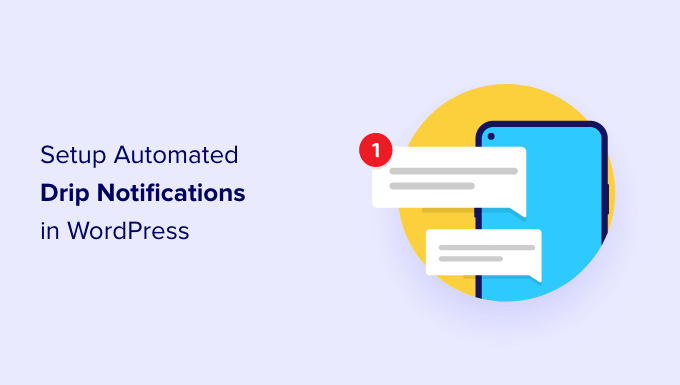
何时应该在 WordPress 中使用自动滴灌通知?
滴灌通知是发送给您的订阅者的自动消息,通常以推送通知或电子邮件的形式。
这些消息是一系列消息的一部分,它们会自动触发以按预定义的时间间隔发送。换句话说,随着时间的推移,它们会“滴”给您的订阅者,而不是一次性“倾泻”出来。
您可以使用滴灌活动来推广产品、获得更多WordPress 博客的浏览量、与用户建立关系、增加销售额,甚至在特定时间段内教授课程。
这里有一些用例可以充分利用 WordPress 中的自动滴灌活动:
您可以向新订阅者和客户发送自动欢迎滴灌通知。通过这种方式,您可以向用户介绍您的产品和服务并建立品牌信任。
如果您经营的是电子商务商店,那么设置自动滴灌通知可以帮助您在购买时追加销售和交叉销售不同的产品。
您可以宣传您最重要的内容并让人们重新访问您的网站。
使用滴灌通知,您可以向来自不同地区的人显示有针对性的消息。这有助于根据地理细分获得更多转化。
您可以使用自动滴灌通知让人们注册您的网络研讨会和即将举行的活动。
在本指南中,我们将介绍推送通知和电子邮件滴灌活动:
如何设置自动推送通知滴灌活动
使用电子邮件营销工具设置自动滴灌通知
也就是说,让我们看看如何在 WordPress 中设置滴灌通知。
如何设置自动推送通知滴灌活动
设置自动推送通知的最简单方法是通过PushEngage。它是 WordPress 最好的网络推送通知软件,超过 10,000 家企业使用它来发送有针对性的消息。
首先,您需要访问 PushEngage 网站并单击“立即免费开始”按钮。
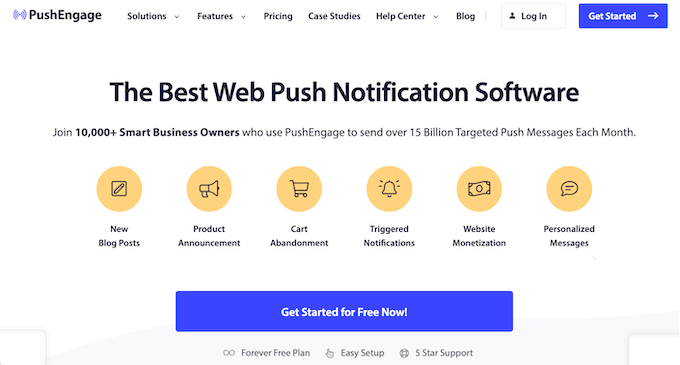
接下来,您需要选择满足您需求的定价计划。PushEngage 提供免费计划,其中包括 30 个活动和多达 200 个订阅者。
选择定价计划后,您可以创建帐户或注册 Google 帐户。
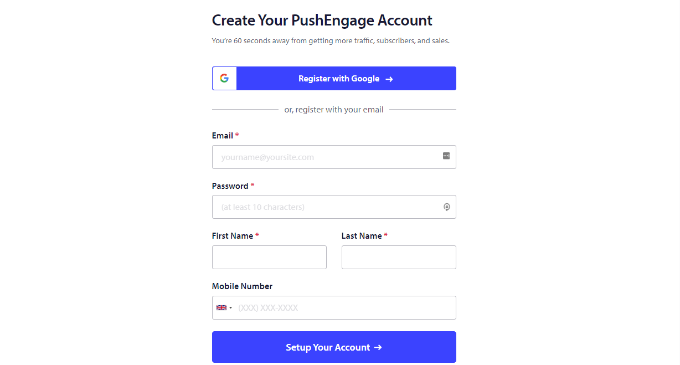
登录到您的帐户后,您将看到 PushEngage 仪表板。
然后,该工具会将您带到站点设置 » 站点详细信息,并要求您输入您的网站详细信息,例如站点名称、域名、站点图标等。
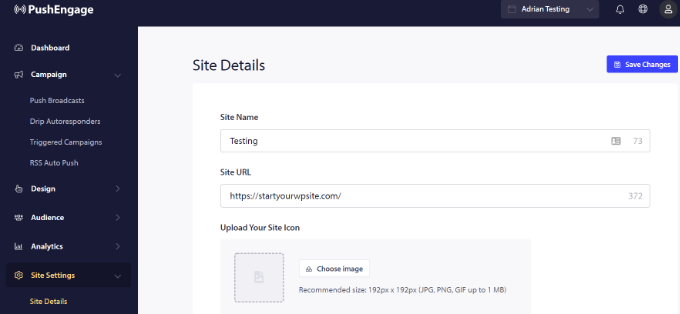
如果您在“站点详细信息”部分进一步向下滚动,您可以生成 API 密钥以将您的 WordPress 站点与 PushEngage 连接起来。
继续复制 API 密钥并将其粘贴到记事本文件中以便妥善保管。您将在下一步中需要它。
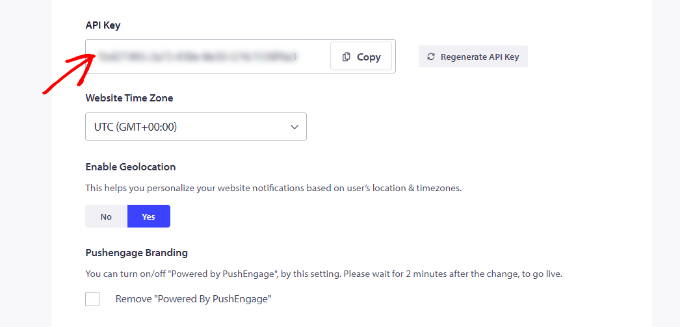
接下来,您需要将您的 WordPress 网站与 PushEngage 连接起来。
首先,您需要安装并激活PushEngage WordPress 插件。如果您需要帮助,请参阅我们的关于如何安装 WordPress 插件的指南。
激活后,在您的 WordPress 仪表板菜单中查找PushEngage并单击“设置”选项卡。
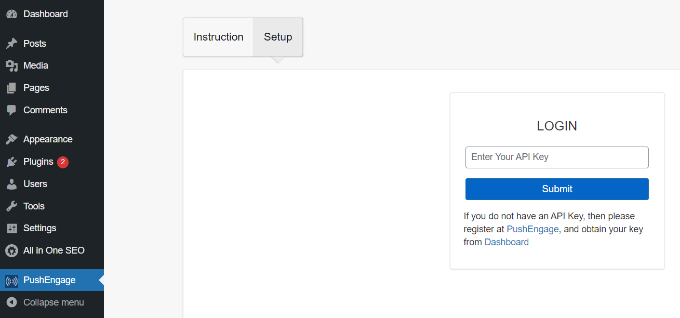
接下来,您需要将刚刚复制的 API 密钥输入到标有“登录”的字段中。
输入 API 密钥后,只需单击“提交”按钮。
您现在应该在 WordPress 仪表板的 PushEngage 部分中看到更多设置。
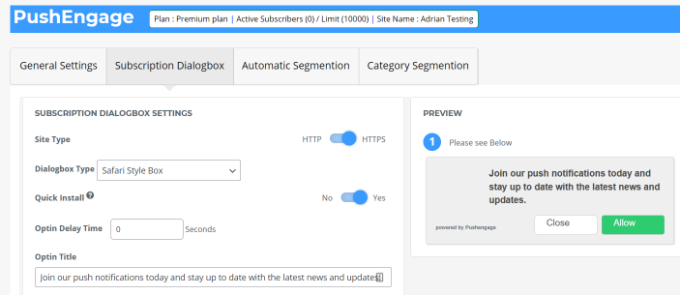
您将看到在发布新帖子时自动发送推送通知、设置 UTM 参数、自定义订阅对话框文本等选项。
您可以按照我们的详细指南了解如何将网络推送通知添加到您的 WordPress 网站以获取更多详细信息。
接下来,您可以使用 PushEngage 设置自动滴灌通知。对于此示例,我们将为新订阅者创建欢迎活动。
首先,您需要前往PushEngage仪表板,而不是 WordPress 管理仪表板。查找营销活动 » Drip Autoresponders,然后单击“创建新的 Drip Autoresponder”按钮。
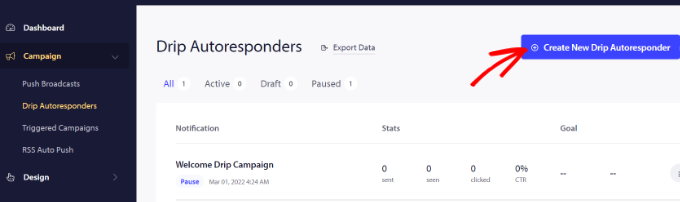
之后,您可以添加不同的推送通知并编辑要显示的内容。
继续并单击通知末尾的箭头以查看更多选项。
对于每个通知,您可以通过展开每个通知来更改通知标题、消息、URL、图标图像等。还可以预览通知在浏览器中的外观。
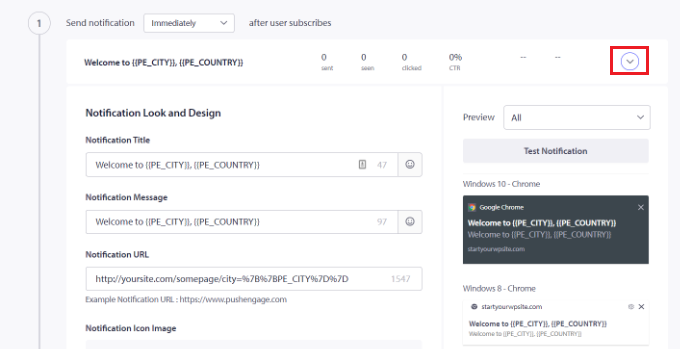
PushEngage 还允许您选择何时发送每个通知。例如,您可以立即发送第一个通知,并为下一个通知选择不同的时间。
要选择何时发送推送通知,只需单击“发送通知”下拉菜单。
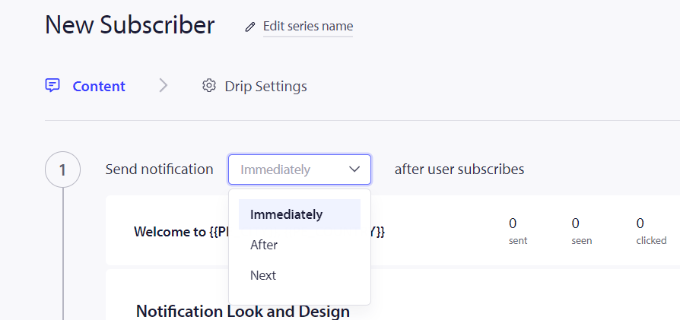
要向滴灌活动添加另一个通知,只需单击“添加新通知”按钮。
添加所有通知后,只需单击“滴灌设置”按钮。
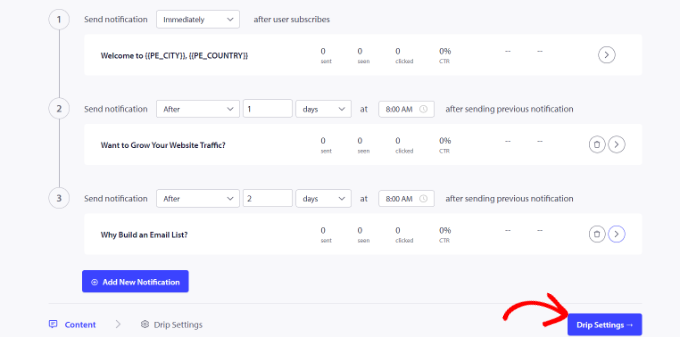
接下来,您可以选择是要将通知发送给所有订阅者还是您创建的特定受众组。
PushEngage 可让您细分订阅者并创建不同的组。对于本教程,我们选择“发送给所有订阅者”选项。
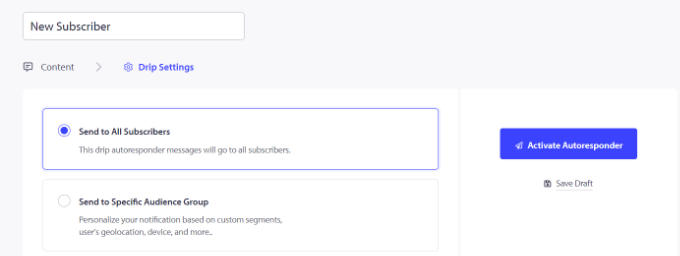
之后,您只需单击“激活自动回复”按钮即可为您的 WordPress 网站启用自动推送通知。
然后,您可以从 PushEngage 仪表板转到营销活动 » 滴灌自动回复,并将滴灌通知视为“活动”。
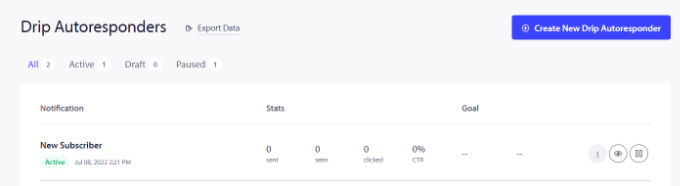
而已!您已经为您的网站设置了自动推送通知滴灌活动。
现在,您将能够在您的 PushEngage 帐户的分析部分中获得有关其性能的详细统计信息。
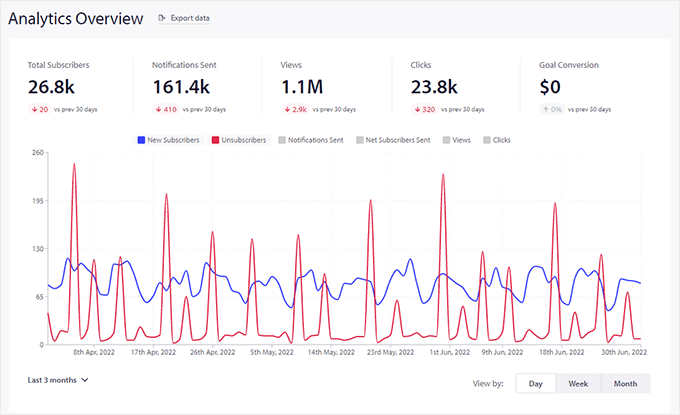
使用电子邮件营销工具设置自动滴灌通知
在 WordPress 中创建自动滴灌通知的另一种方法是使用电子邮件营销工具。
我们推荐使用Constant Contact,因为它是市场上最好的电子邮件营销服务。它非常易于使用,并提供拖放式电子邮件生成器。
然而,滴灌电子邮件通知功能存在于所有主要的电子邮件营销平台中,包括Sendinblue、HubSpot等。
您只需单击几下即可设置电子邮件自动化,并将电子邮件系列轻松发送给您的订阅者。此外,Constant Contact 与WPForms和OptinMonster等 WordPress 插件集成。
它甚至可以与WooCommerce和Shopify等电子商务平台一起使用,因此您可以为新客户自动发送电子邮件或帮助恢复废弃的购物车。
首先,您可以访问Constant Contact网站并创建一个帐户。使用此软件的最佳部分是您可以获得 60 天的免费试用期。这样,您可以在承诺高级计划之前试用该工具。
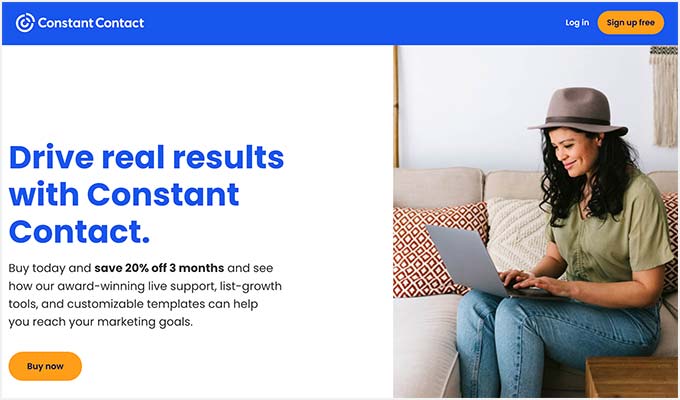
如果您使用我们的Constant Contact 优惠券代码,那么您还可以通过预先购买获得 20% 的折扣。
创建帐户后,您可以访问 Constant Contact 仪表板以创建联系人列表。
Constant Contact 已经为您创建了一个默认列表。但是,您可以通过转到顶部菜单中的“联系人”选项卡,然后单击“创建列表”按钮来创建自己的列表。
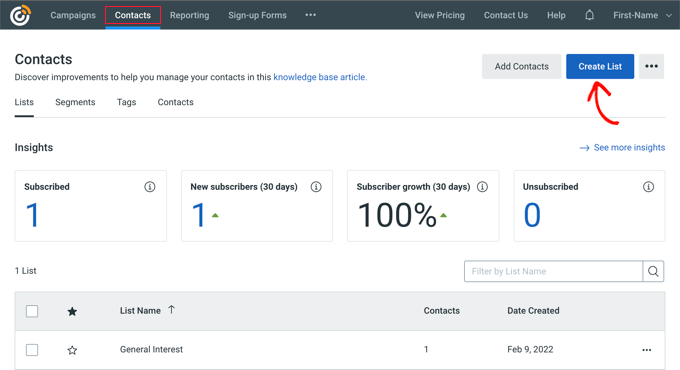
接下来,将出现一个弹出窗口,您需要在其中输入列表的名称。
输入名称后,只需单击“保存”按钮。
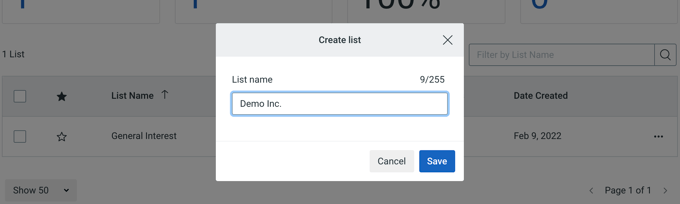
之后,您可以将联系人添加到您的电子邮件列表中。
您可以通过转到“联系人”选项卡并单击“添加联系人”按钮手动添加联系人。
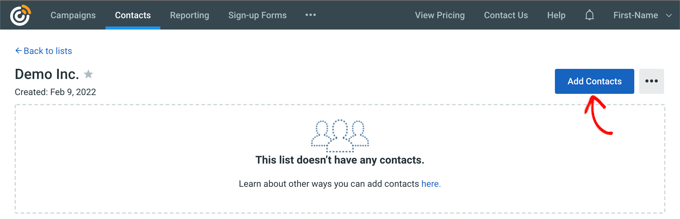
将打开一个弹出窗口,其中包含用于添加新联系人的多个选项。
您可以将您的 WordPress 时事通讯表单与Constant Contact连接起来,然后开始构建电子邮件列表。有关更多详细信息,请参阅我们的指南,了解如何将电子邮件订阅添加到您的 WordPress 博客。
或者,您可以手动创建新联系人、上传电子表格或 CSV 文件,或与许多其他平台集成以导入保存的电子邮件地址。
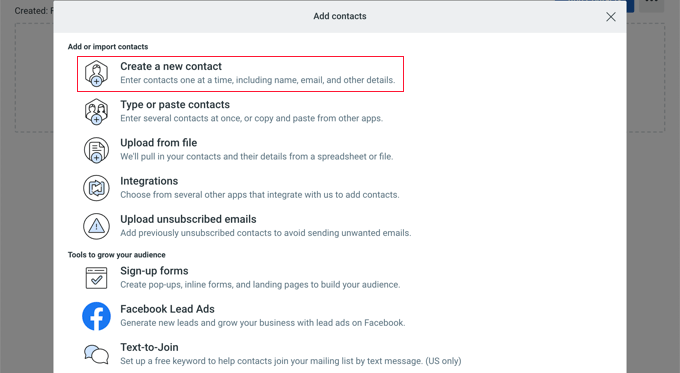
现在您已将订阅者添加到您的固定联系人列表中,下一步是创建一个自动滴灌活动。
为此,请转到“广告系列”标签,然后单击“创建”按钮。
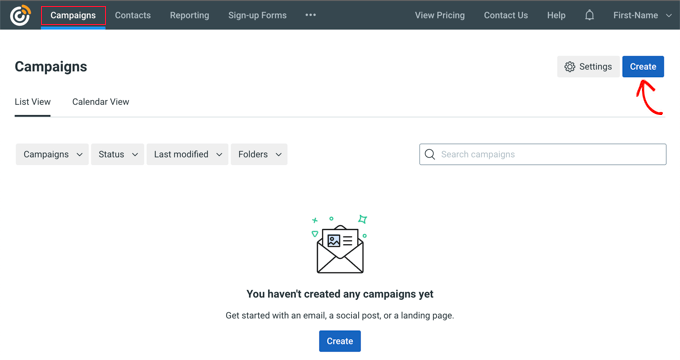
接下来,Constant Contact 将向您展示创建活动的多个选项。
继续并选择“电子邮件自动化”活动。
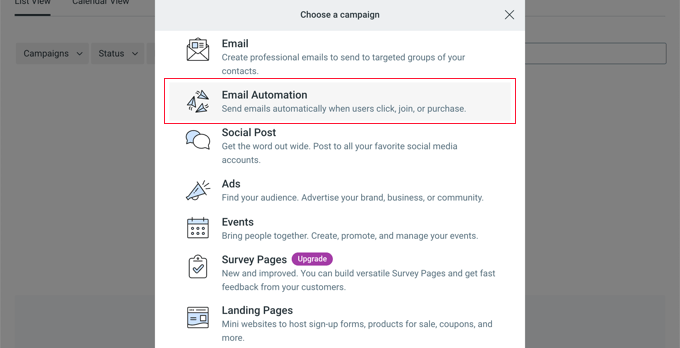
从这里,您可以选择单步自动化或多步自动化。
在单步自动化中,您只能向您的订阅者发送 1 封电子邮件,而不会滴下更多电子邮件。例如,您可以向新订阅者发送欢迎电子邮件或特别优惠。
另一方面,多步骤自动化使您可以创建一系列自动发送给订阅者的电子邮件。这样,您可以在一段时间内向用户介绍您的产品和服务或发送特别优惠。
当新订阅者加入您的电子邮件列表时,让我们创建多步骤自动化。继续并选择“联系人加入列表”选项。
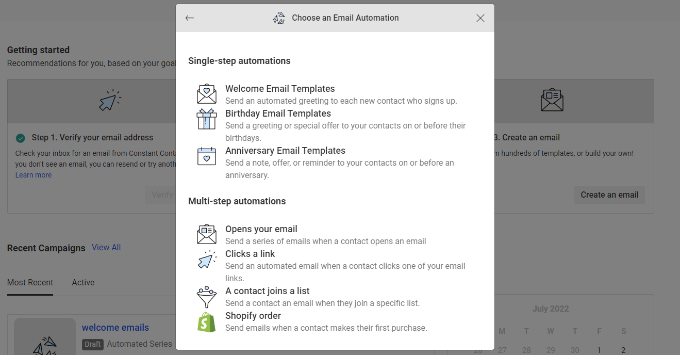
接下来,您必须输入广告系列的名称。
完成后,只需单击“保存”按钮。
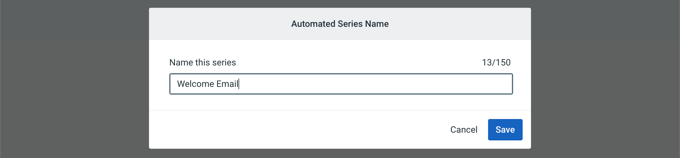
然后,Constant Contact 会要求您选择触发电子邮件的活动。例如,当用户加入您的电子邮件列表、打开电子邮件、单击链接或购买产品时,会自动触发点滴系列。
您可以使用默认的“联系人加入列表”选项作为触发器类型。然后您可以选择之前创建的电子邮件列表。
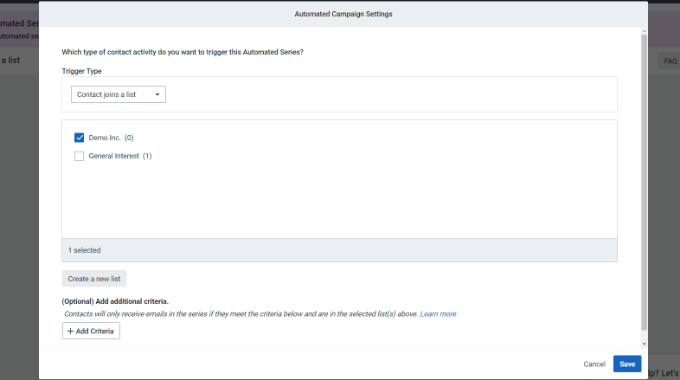
完成后单击“保存”按钮。
接下来,您需要创建要在自动滴灌活动中发送的电子邮件。您创建的第一个将在注册时自动发送给用户。
首先,只需单击“创建新电子邮件”选项。
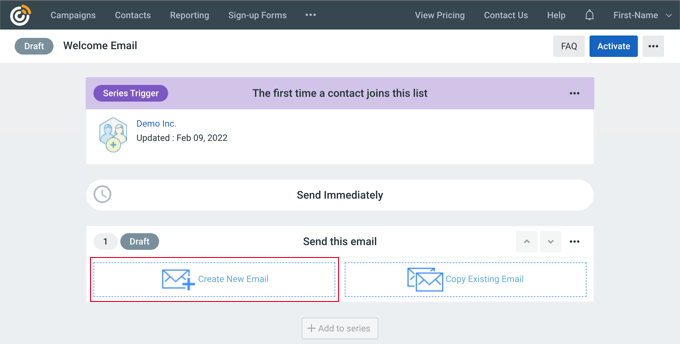
Constant Contact 现在将显示不同的电子邮件模板供您选择。
继续并为您的电子邮件选择一个模板。我们将在本教程中使用“代理欢迎”模板。
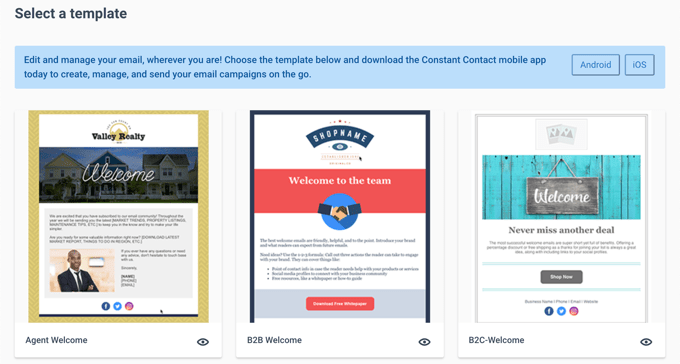
接下来,您可以使用拖放式电子邮件构建器自定义电子邮件模板。
您可以从左侧菜单中选择多个元素并将它们放置在模板上。如果您曾经使用过像SeedProd这样的页面构建器,那么您会感到宾至如归。
您也可以点击左上角的“未命名广告系列”来重命名您的广告系列。
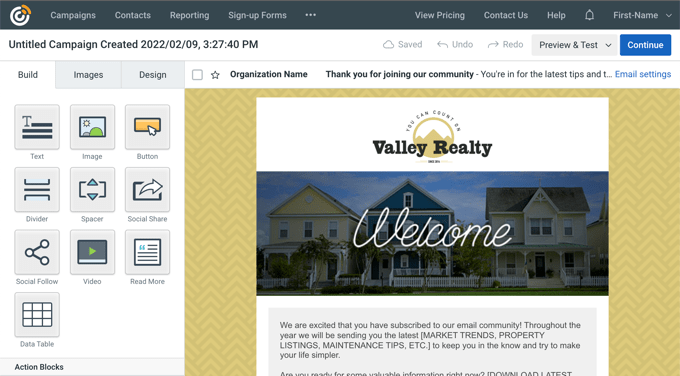
此时,您不仅要对模板进行样式设置和自定义,还要将内容添加到滴灌活动的电子邮件中。请务必检查整个消息并删除占位符内容并将其替换为您自己的内容。
完成后,只需单击编辑器右上角的“继续”按钮。
您的电子邮件现在将被添加到自动系列中。只需单击“+ 添加到系列”按钮即可将另一封电子邮件添加到点滴活动中。
现在,再次单击“创建新电子邮件”按钮。
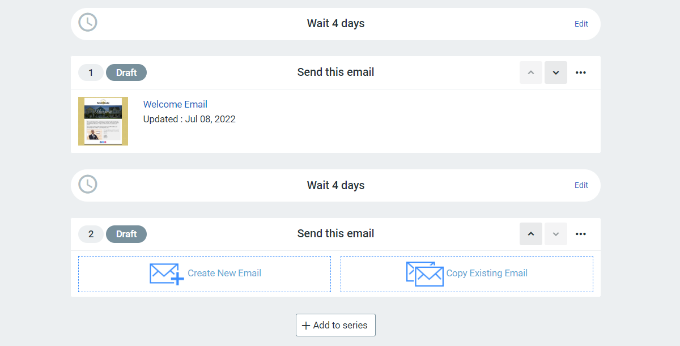
之后,您可以像在上面的步骤中那样选择一个新模板并自定义此新电子邮件。
根据您的喜好自定义该电子邮件后,您可以设置滴灌活动发送下一封电子邮件之前的延迟。
默认情况下,此值设置为 4 天。要更改此设置,只需单击标题为“等待 4 天”部分前面的“编辑”按钮。这将打开“时间延迟编辑器”,您可以在其中选择何时发送滴灌活动中的下一封电子邮件。
该工具可让您选择天、小时或周的间隔。完成后,您可以单击“确认”按钮。
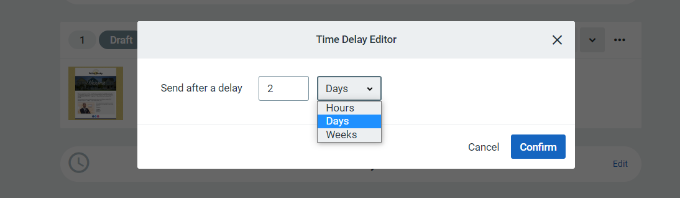
现在,您应该在活动摘要区域中看到所有电子邮件。
继续并单击右上角的“激活”按钮以启动您的广告系列。
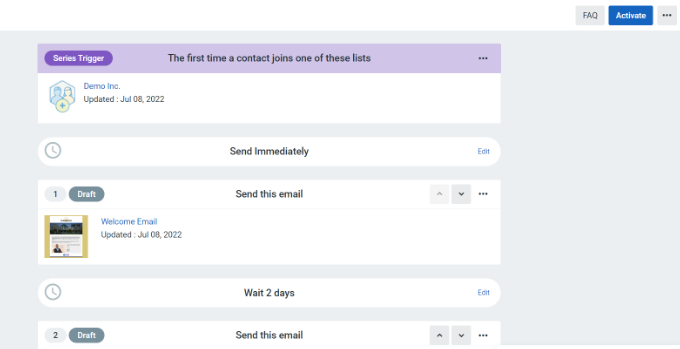
随后,Constant Contact 将显示提示以验证您是否要激活您的活动。
只需单击“继续”按钮,该工具将检查一切是否正常并激活您的广告系列。
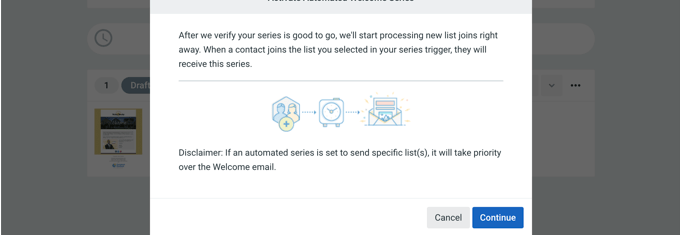
您现在已经使用电子邮件营销工具成功启动了自动滴灌通知活动。
您还可以按照我们关于如何在 WordPress 中创建电子邮件通讯的分步指南进行操作。如果您需要帮助获得更多订阅者,请参阅我们的指南,了解如何增加您的电子邮件列表。
我们希望本文能帮助您了解如何在 WordPress 中设置自动滴灌通知。您可能还想查看我们的最佳 WordPress 插件专家选择,以及我们的终极WordPress SEO 指南,以提高您的 SEO 排名。